ここ数年、YoutubeやInstagram,TikTok等のSNSで、日常や旅先の思い出を動画で編集し発信するのが流行となっています。
動画はもちろんカメラで撮影するのが基本となりますが、みなさんの持っているスマホでも高画質で、オシャレな動画を作ることができます。
今回はスマホで撮影を行うときに大いに役立つ本格スマホジンバル
「Hohem iSteady X2」
をご紹介します。
ジンバルとは撮影用の回転台付きグリップ機器のことです。
撮影者が動いてもカメラが一定の向きに保ち続けるよう制御されることで、手振れや傾きを防止しスムーズな映像撮影が可能となります。
また自撮りを行う際や三脚として使用することも可能で、スマホ撮影の可能性が大きく広がり、大変便利です。
カメラは持っていないけどまずは持っているスマホで本格的に動画を撮りたい!という方や
スマホのみでもカッコいい動画を作りたい!といった方にオススメな製品となっています!
今回はこちらの製品を提供いただきましたので、特徴や使い方をご紹介していきます。
目次
製品本体 同梱付属品
| ブランド | Hohem |
| 型名 | iSteady X2 |
| カラー | 黒 / 白 |
| バッテリー | 内蔵型 |
| 専用アプリ | 有り |
| 対応機種 | Google Pixel 4/4XL Huawei P40pro/P40/P30/mate 30., Samsung Galaxy S20/20+/S10/Galaxy Fold/Note20, IPhone 12/12mini/12pro/12pro max/11/11 pro max/Xs max/xs/x Google Pixel 4/4XL Huawei P40pro/P40/P30/mate 30., Samsung Galaxy S20/20+/S10/Galaxy Fold/Note20, IPhone 12/12mini/12pro/12pro max/11/11 pro max/Xs max/xs/x |
| 最大耐荷重 | 280g |
| 本体サイズ | |
| 本体重量 | 約259g |
▼製品パッケージ

▼ 内容物


内容物一覧
内容物一覧
- ジンバル本体
- スタンド
- リモコン
- USB Type-Cケーブル
- 専用ポーチ
- ストラップ
- 説明書(日本語対応)
▼付属の専用ポーチに全ての内容物を収納できます。持ち運びに便利ですね!

▼ストラップはジンバルの底面に取り付けることができます。

ジンバル外観
▼正面

▼側面

▼背面 ロックがあり、折り畳まれています。

▼底面部には付属のスタンドを取り付け可能なねじ穴があります。市販の三脚等も取り付け可能です。
▼付属のスタンドです。自在に開き調整が可能です。


▼ジンバルに取り付けるとこのような外観となります。
三脚としても安定します。

インターフェース
ジンバルのインターフェースをご紹介します。
▼ジンバル正面です。左手の親指で基本的な操作を直感的にすることが可能となっています。

▼左側面にはズームイン・アウトを行うことができるレバーがついています。

▼右側面には充電用にUSB Type-Cポートがあります。
こちらのポートからスマへの給電も可能となっています。

付属リモコン
本製品には電池駆動式のリモコンが付属しています。
▼小さいですが、上記インターフェースがすべてボタンに配置されています。

使用前の準備
本製品の機能を最大限に活用するには事前に専用アプリをインストールする必要があります。
※初回起動時にアカウント作成が求められるので作成しましょう
ジンバル展開
ジンバル本体に英語表記の説明に沿ってジンバルを展開します。
▼1.本体裏面のロックを右に回し解除します。

▼2.アーム部のダイヤルを回し、アームを展開します。
展開後は再びダイヤルを調節し固定しましょう。

▼これで展開が完了です。

スマホをジンバルに取り付ける
アームは左右に伸縮し、横幅55~90mmまでの機種を装着可能となっています。
今回はiPhone SE2を取り付けています。
▼スマホ取付後の外観。

▼背面から見た様子。

スマホとジンバルを接続する
次にジンバルの電源を入れ、スマホとジンバルをBluetooth接続します。
初回起動時には、ジンバルは自動的にペアリングスタンバイ状態となっています(次回以降は電源ボタンを長押しで自動接続されます)。
スマホのBluetooth設定画面より『SX2-○○○○』を選択して接続しましょう。
専用アプリ起動し撮影開始
「Hohem Pro」を起動し撮影を開始しましょう。
▼アプリ内のオレンジ色のアイコン”撮影開始”をタップします。
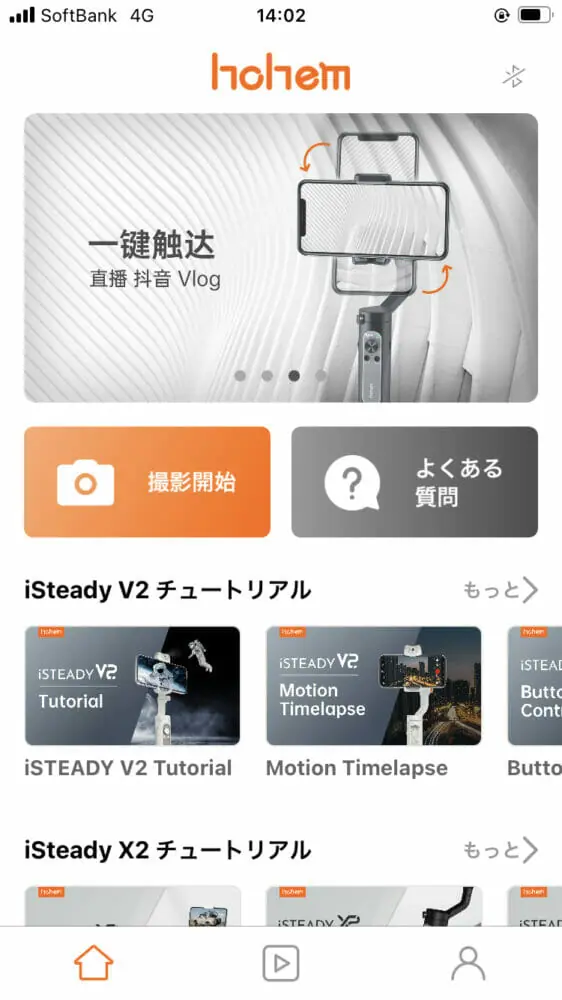
▼画面が撮影モードになります。

2回目以降はスマホ装着、アプリ起動、本体電源を長押しといった簡単なステップで使用できます。
リモコン接続
リモコンを接続する際の手順です。
リモコンの電源ボタンをONにしておき、ンバルの電源を入れ、電源ボタンを7回連続で押すと、ランプが黄色と青色の点滅を始め、ペアリングスタンバイ状態となります。
リモコンが認識されペアリングが行われます。
実際使用しての感想
ここからは実際に使用した感想を記載します!
操作感がいい
全ての機能が握っている手の親指で操作が可能です。
まるでゲームのコントローラーのように直感的に動かすことができます。
ジンバル制御がかなり強い
▼わざと手を動かしてみましたが、スマホが水平に保たれています。
外でジンバルを握って走っても大丈夫そうです。ダイナミックな撮影も可能ですね!
付属のリモコン制御が便利
▼リモコン操作を試してみました。
感度良好です。定点からの撮影や自分を被写体にした撮影に使えそうですね。
フィルタ機能/アプリ設定
▼アプリ内フィルタ機能「Dolly Zomm」を使用してみました
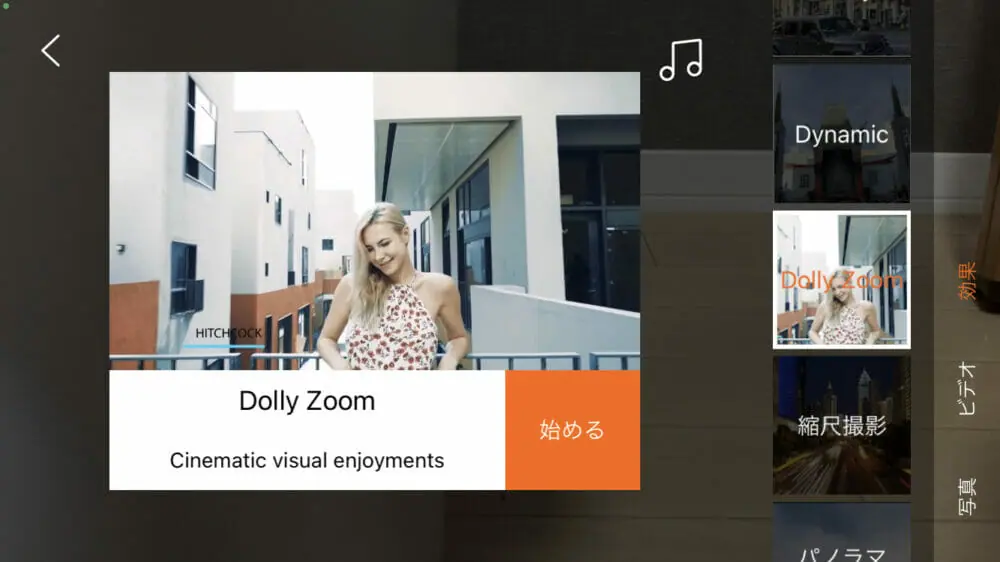
BGMに合わせて自動でズーム撮影が行われました。
即席感はありますが、自動で動画が作れるのは良いかもしれませんね。
他にも数種類のフィルタ撮影やスローモーション、タイムラプスといった機能もあるようです。
▼好みに合わせてジンバルのパラーメータ設定を変更することができます。

▼カメラの解像度やズーム速度等も変更可能です。
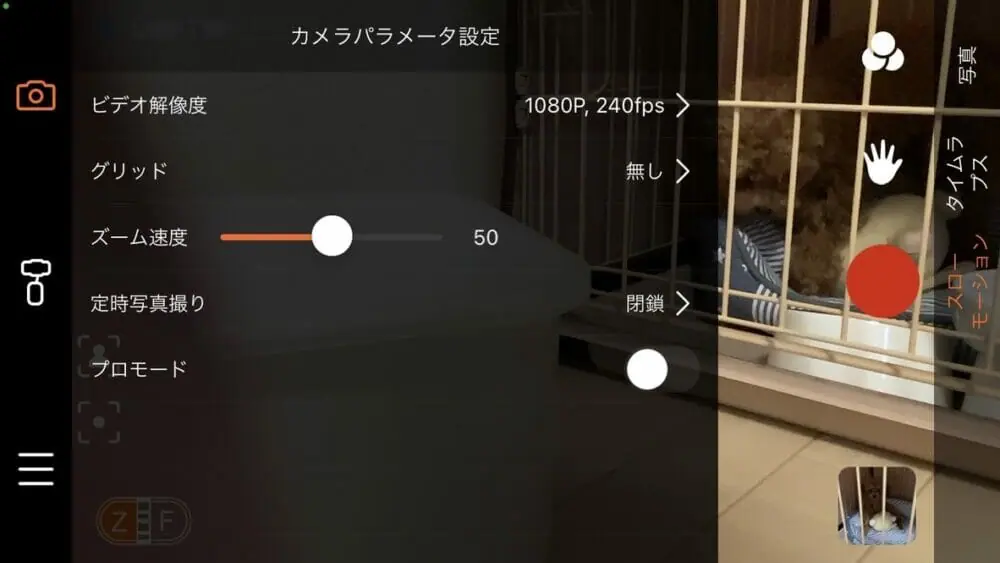
『Hohem iSteady X2』のまとめ
今回紹介した『Hohem iSteady X2』の特徴を以下にまとめました。
良かった点
- 非常にコンパクトでシンプルなデザイン
- 直感的なインターフェース
- スマホとの接続(利用開始)が簡単
- 収納・持ち運び用ポーチが付属
- 優秀な手振れ防止性能
- 便利なリモコン付属
- 安価でコストパフォーマンスが高い
悪かった点
- 専用アプリ起動時に会員登録が必要
- 専用アプリの機能が他社と比較すると微妙
1万円以下で手軽に入手可能なスマホジンバルの中でもかなりのコストパフォーマンスを発揮しています。
手ブレ防止はもちろんのこと、持ち運び用のポーチが付属しており軽量なことも大きなポイントですね!
動画撮影にこちらを使用することでいつもより数段上のレベルの撮影が可能となるでしょう。
こちらの製品を使用することで、これからの動画ライフがさらに充実しますよ!
▼こちらの記事もオススメ
-

-
『Hohem iSteady V2 スマホジンバル』レビュー | インフルエンサーの必需品!高性能な手振れ防止機能搭載
SNS用に高クオリティな画像(動画)を撮影したい! 初心者だけどプロ並みに滑らかでキレイな映像を撮影してみたい! 最近では、初心者でもSNS上に動画や画像を投稿して人気を得たり、いわゆる "インフルエ ...
続きを見る
-

-
3軸スマホ専用ジンバル hohem iSTEADY X レビュー
最新のスマートフォンカメラには手ブレ補正機能が付いている製品もあり、簡単で綺麗に動画撮影ができるようにはなったが、カメラ機能で手ブレ補正をおこなう場合はクロップされて画角が狭くなってしまう欠点がある。 ...
続きを見る




































